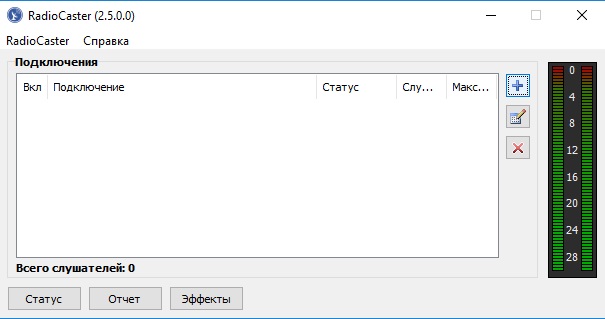
RadioCaster – программа, предназначенная для транслирования любых аудио-файлов (включая аналог) с вашего компьютера в сеть по всему миру. Позволяет использовать старые аудио-источники, существующее радиовещание и другие материалы. Программа проста в настройке по созданию подробной статистики по слушателям.
Приобрести программу RadioCaster можно на сайте разработчика.
Возможности:
Системные требования:
Microsoft® Windows 2003, Windows XP, Windows Vista, Windows 7, Windows 2008, Windows 8, Windows 2012, Windows 10 и выше.
Для тестирования функций программы можно скачать пробную версию с сайта разработчика. В триал режиме Вам доступны все функции программы, однако имеется ограничение: пробная версия добавляет тоновый сигнал в поток.
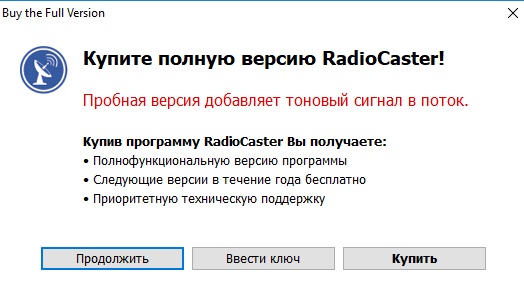
Пошаговая установка RadioCaster
Выберите язык установки программы.

Кликните «Далее».
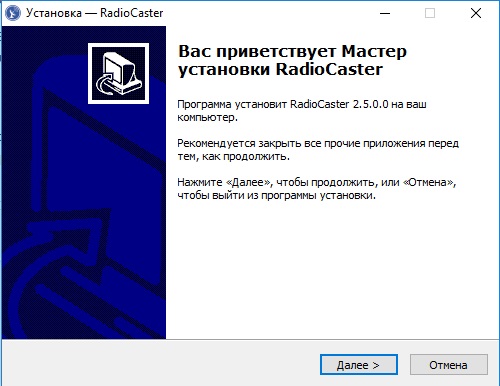
Прочитайте Лицензионное Соглашение. Поставьте галочку «Я принимаю условия соглашения» и кликните «Далее».
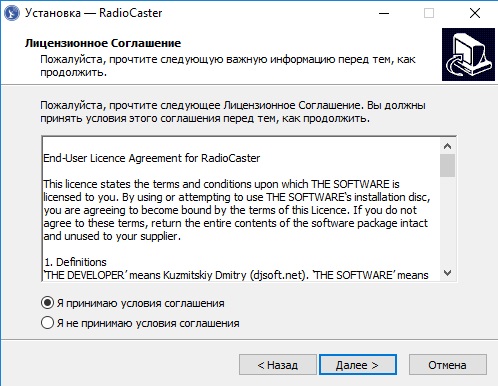
Выберите папку, в которую Вы хотите установить программу и кликните «Далее».
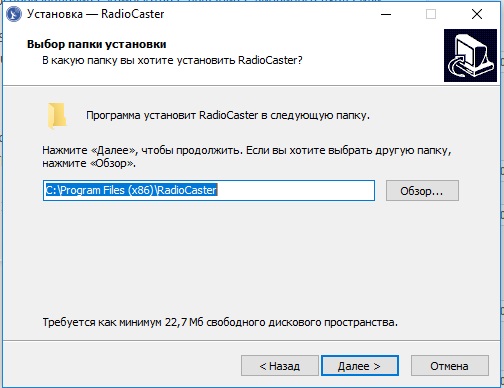
Поставьте галочку «Создать значок на Рабочем столе» и кликните «Установить».
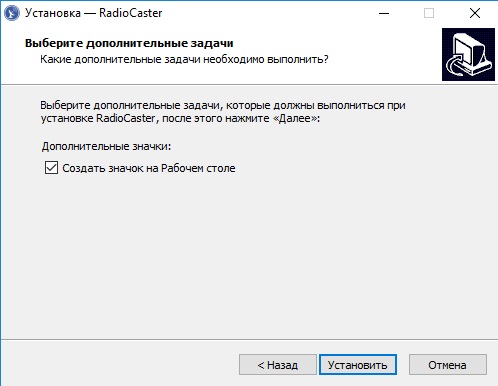
По окончанию установки программы нажмите «Завершить».
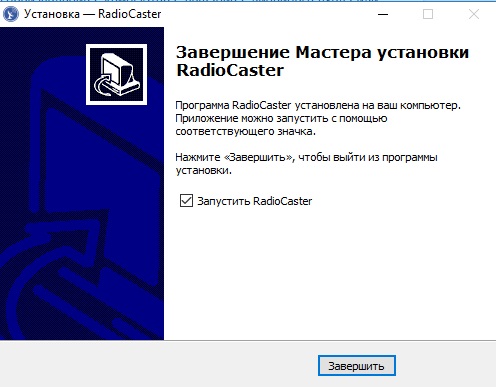
При первом включении RadioCaster попросит произвести настройку, поэтому кликаем “Да”.
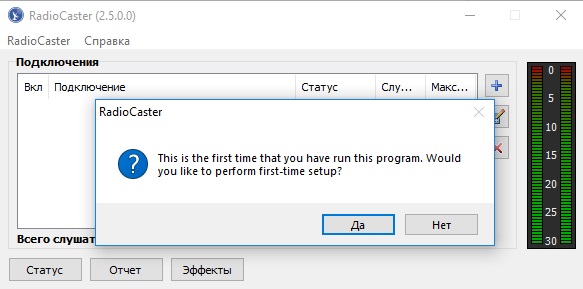
В окне с настройками Вам предлагается выбрать источник трансляции, которым может быть: выход звуковой карты, вход звуковой карты или сетевой поток (url ссылка на поток).
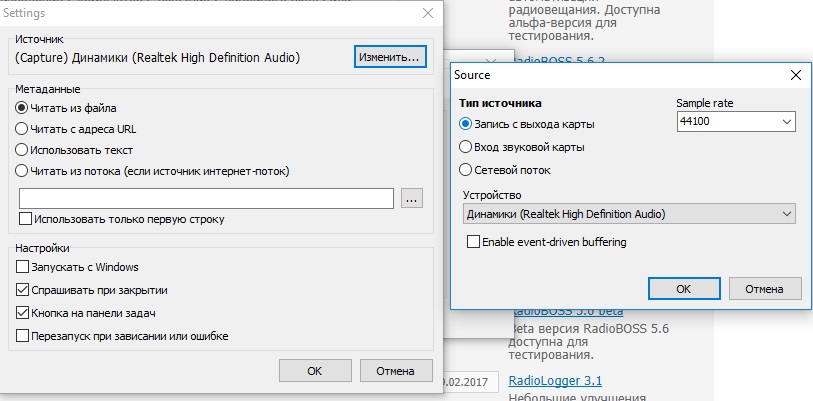
Далее необходимо указать источник метаданных. Рекомендуем установить галочку “Перезапуск при зависании или ошибке” чтобы включить автоматический рестарт при обрыве интернет соединения.
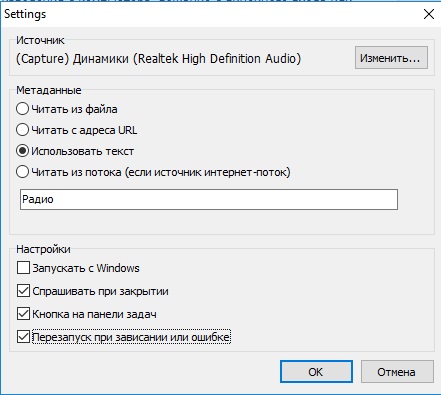
Программа попросит перезапуститься для применения новых настроек, поэтому нажимаем “Да”.
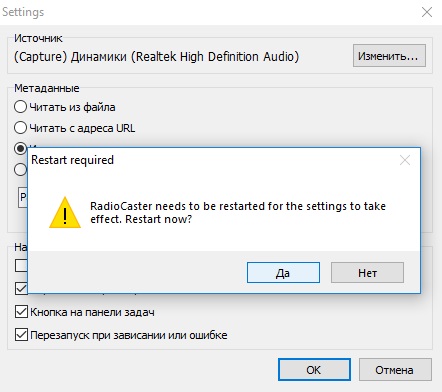
В появившемся окне нажимаем на кнопку “+” (плюс) и приступаем к настройкам трансляции на сервер.
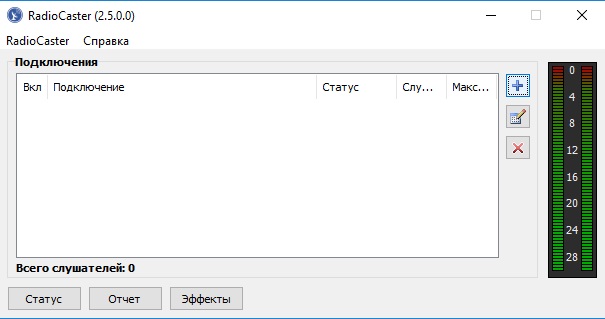
После чего откроется Encoder. Нажимаем кнопку «Мастер настройки» и выбираем в открывшемся окне «Icecast 1 & 2».
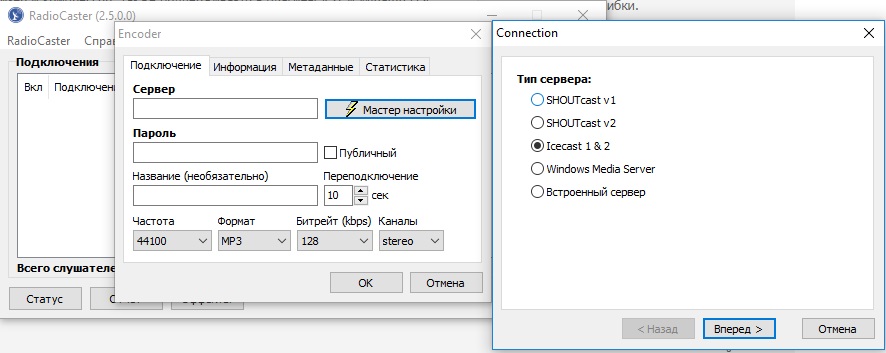
В строке «Адрес сервера» записываем url адрес, указанный в письме. В случае, если порт вашей радиостанции отличается от стандартного 8000 — меняем порт на свой. Имя пользователя не указываем. Пароль и маунт (Mount point) прописываем тот, который указан в информации по вашему заказу.
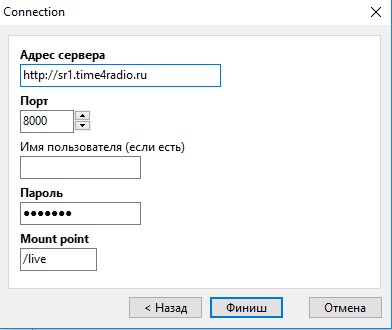
В зависимости от вашего тарифного плана выбираем битрейт потока и указываем название для программы. Переходим на вкладку «Информация».

Ставим галочку «Переопределить общую информацию о станции» и заполняем строчки «Название», «Описание», «URL», «Жанр». Переходим на вкладку «Метаданные».
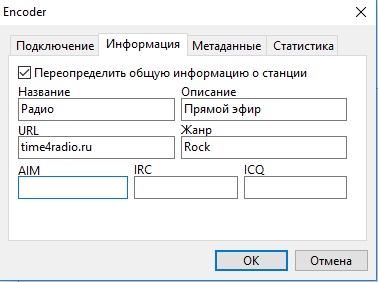
Выставляем кодировку «UTF-8», чтобы не было проблем с кириллицей. При необходимости можно не отправлять название треков на сервер, в таком случае будет показываться текст, указанный во вкладке «Информация». Также можно выбрать произвольный формат названия. Далее переходим на вкладку «Статистика».
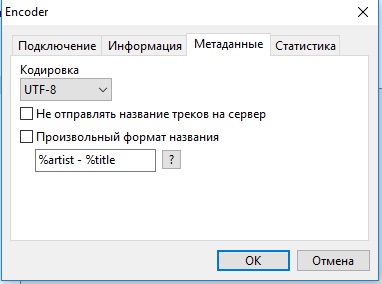
На этой вкладке настраивается статистика потока для программы RadioCaster. Можно получать статистику непосредственно с сервера вещания или указать свой сервер для получения статистики. Настройка завершена, нажимаем «ОК».
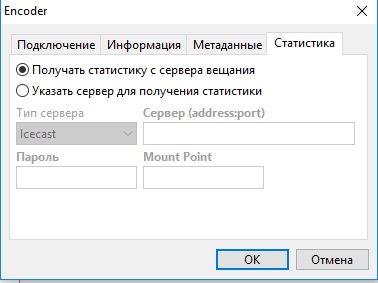
Для включения трансляции необходимо установить галочку напротив названия потока, на который мы собираемся вещать.
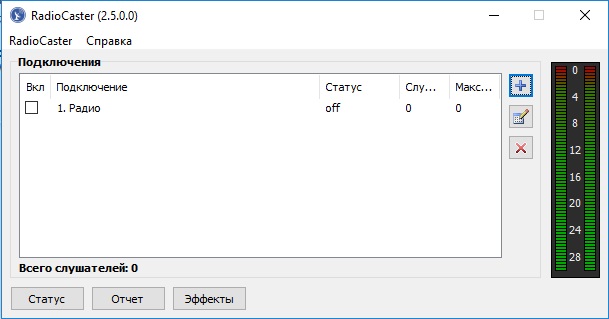
При успешном подключении в статусе сервера отобразится “conected”.
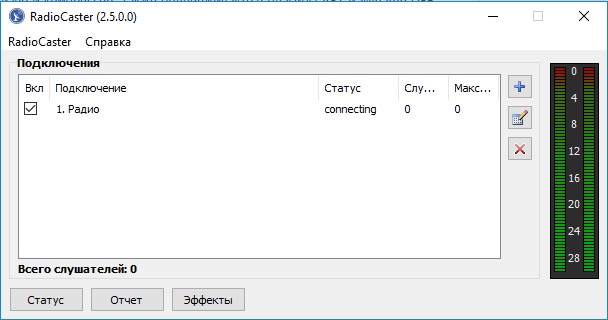
Настройка завершена. Приятных эфиров!
Если у Вас возникли трудности или вопросы по подключению к нашему серверу, напишите в техническую поддержку [email protected].